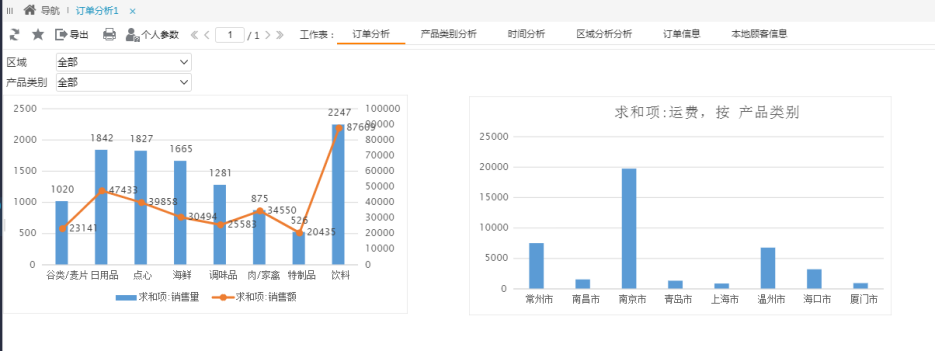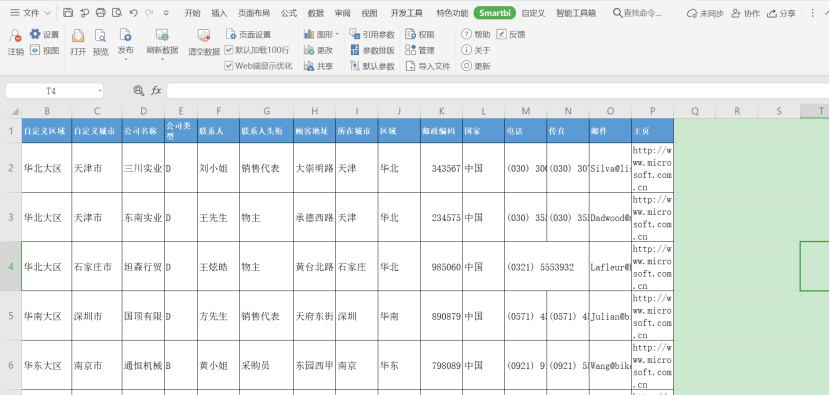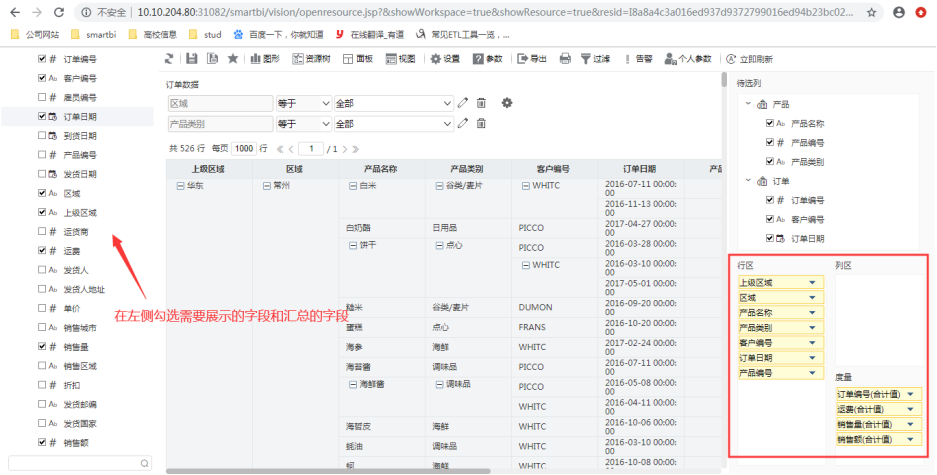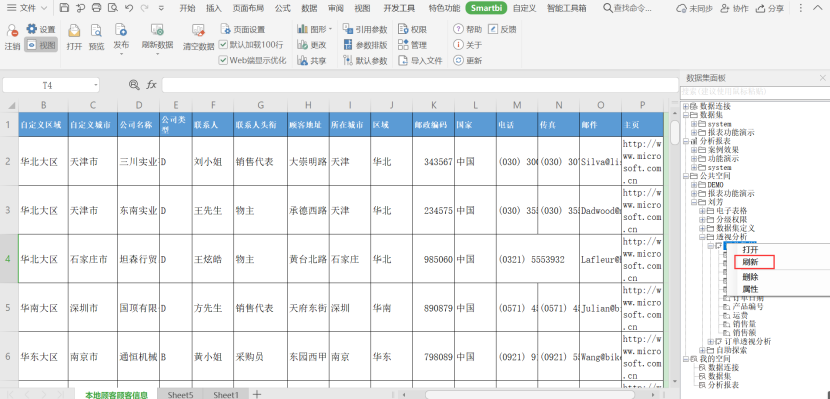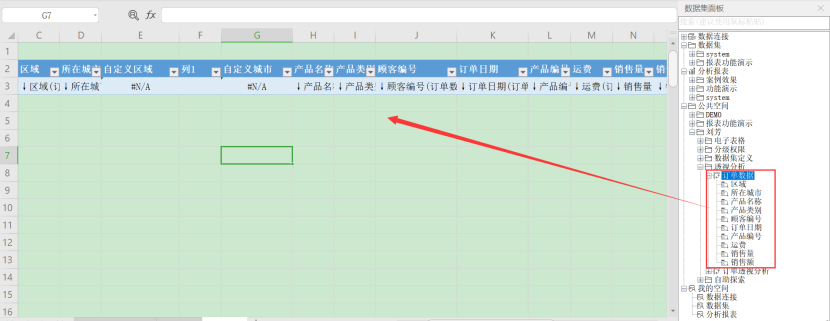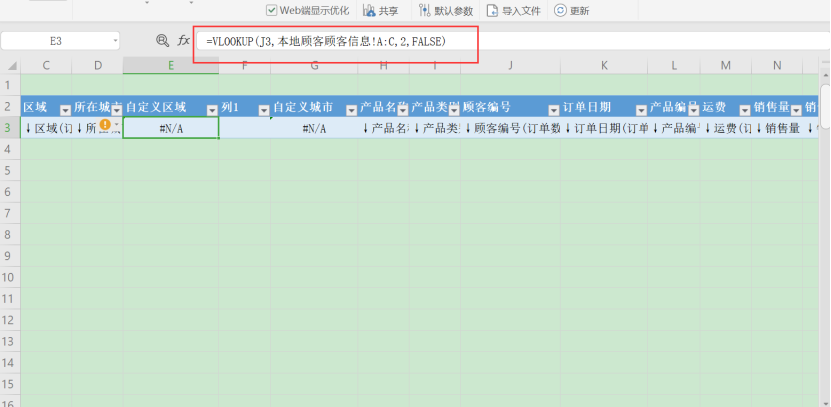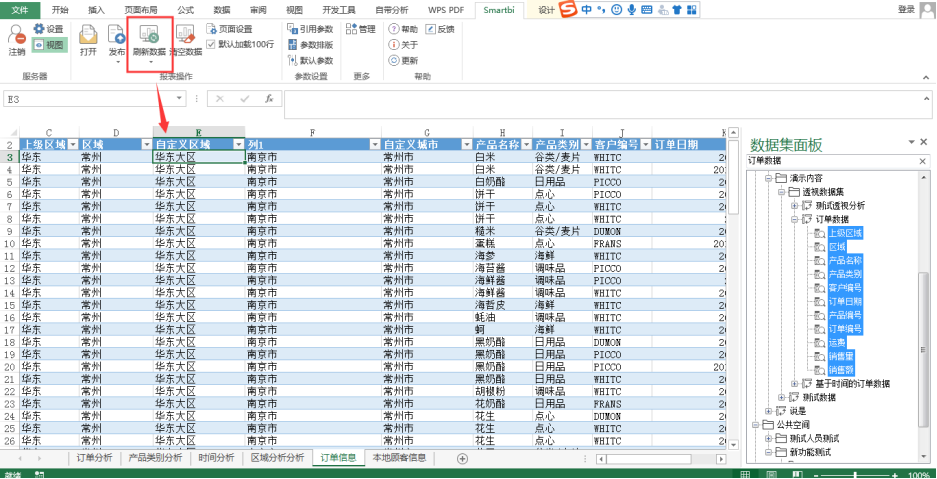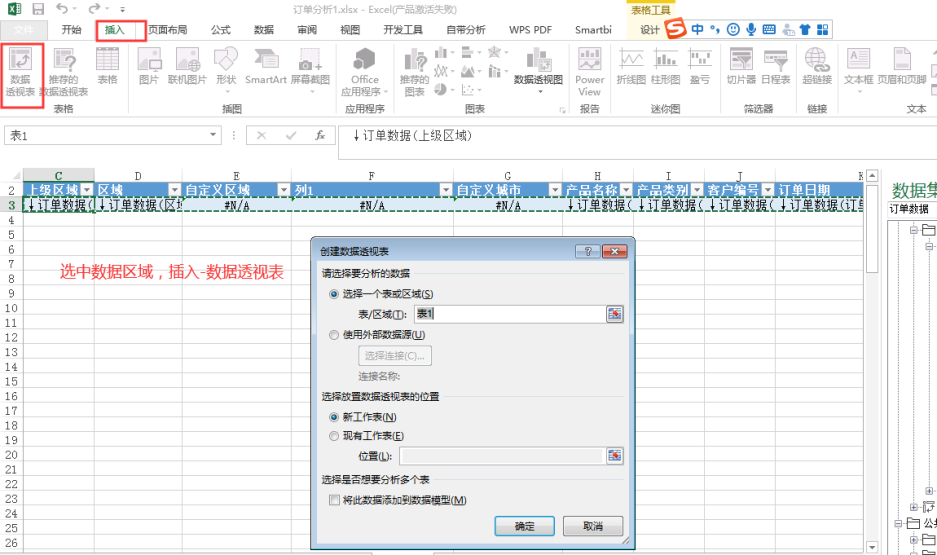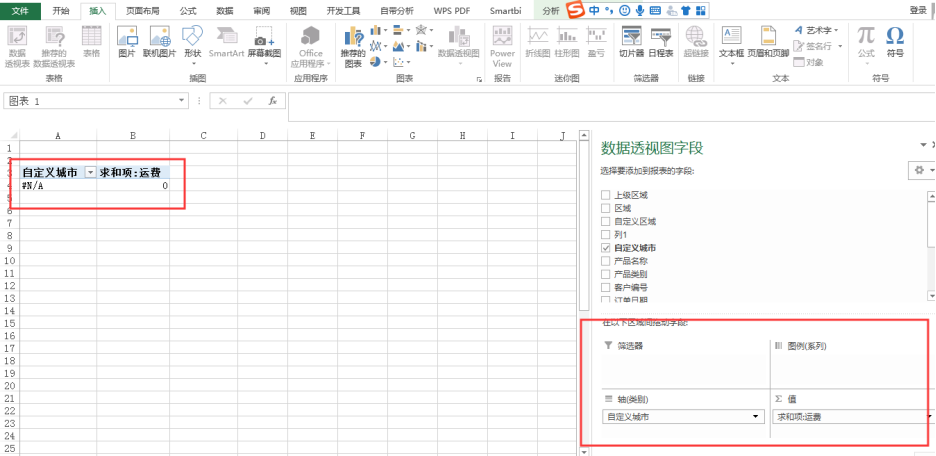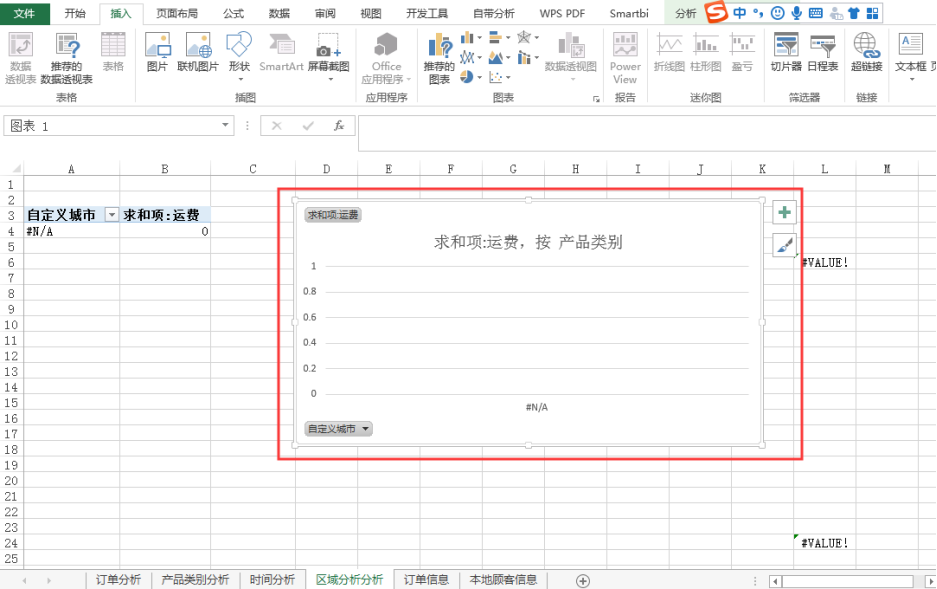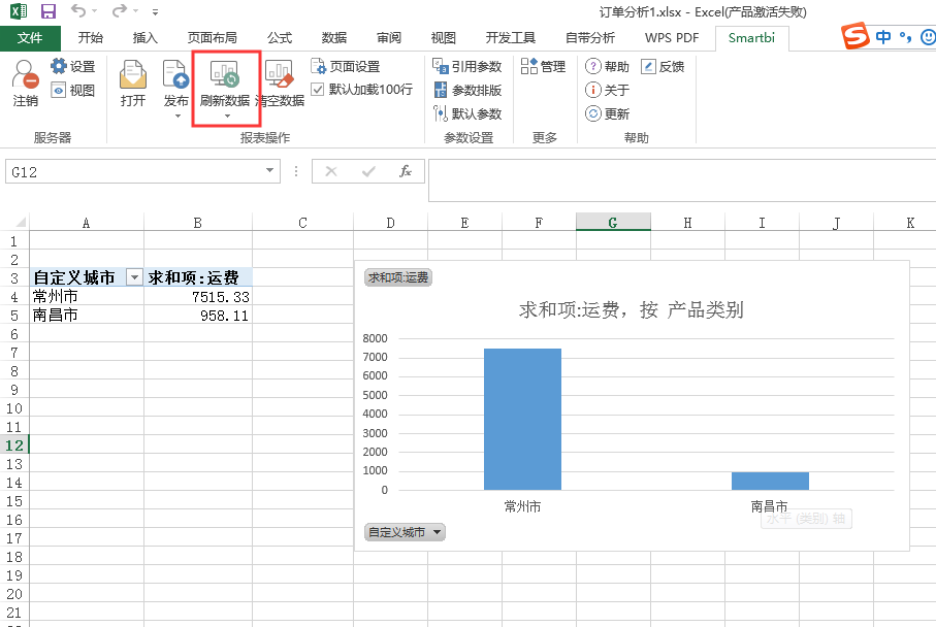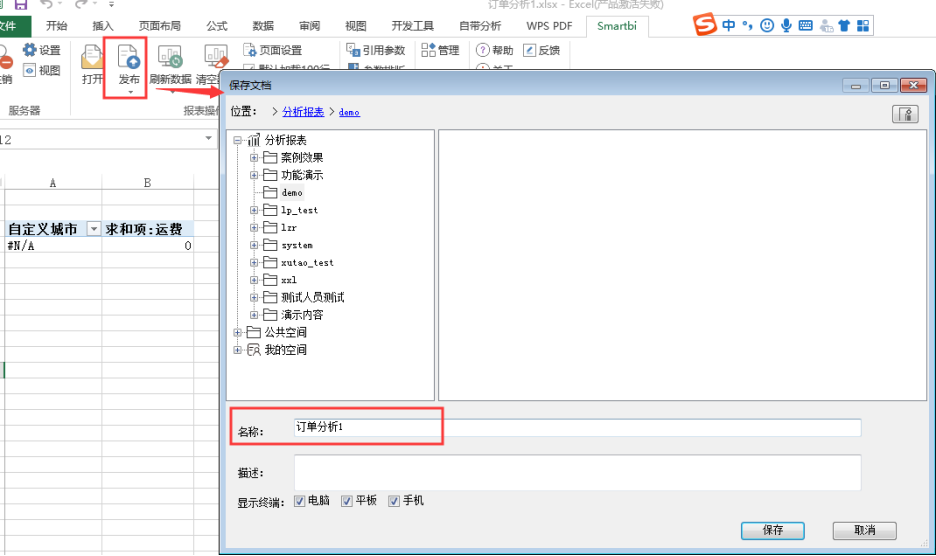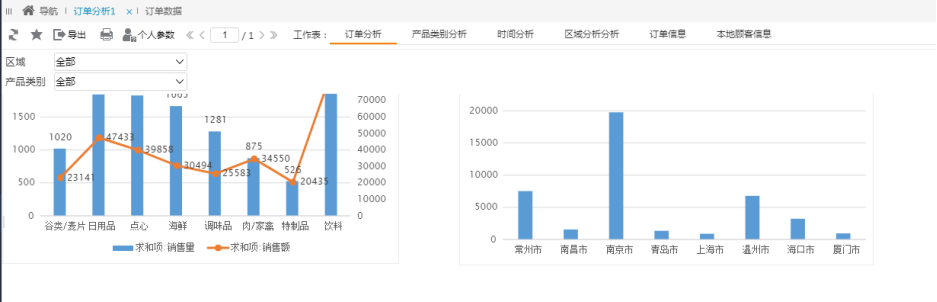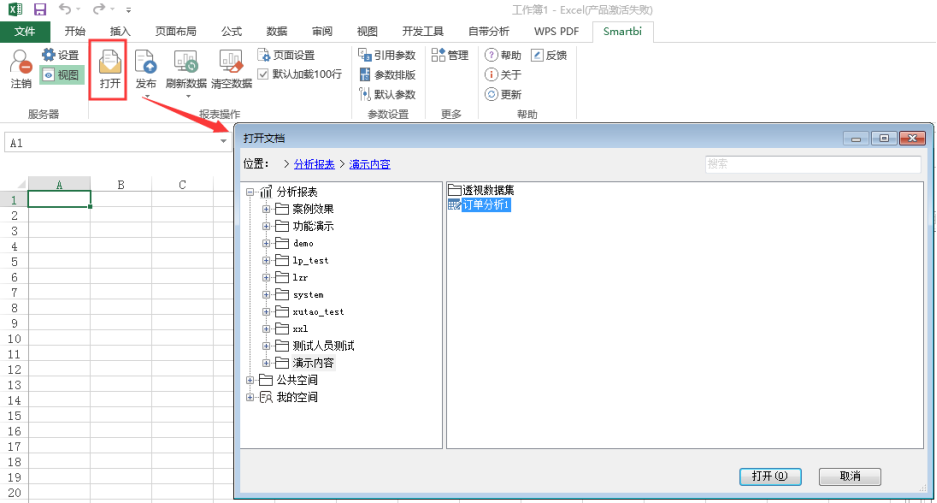2.2 操作步骤
- 打开本地静态数据表
打开一个Excel数据表,其中,“本地顾客信息”存放了本地静态数据,并在Smartbi中点击登陆
- 选择数据来源(以透视分析为例)
在指定目录下创建透视分析,获取实时的查询数据,这里以“订单数据”为例,选择数据源或业务主题,在左侧勾选需要展示的字段和汇总的字段
透视分析的相关操作细见wiki链接
- 返回电子表格
右键目录,进行刷新,即可看到刚保存的透视分析资源
- 绑定数据
- 在表格中插入自定义列
插入两列,例如“自定义区域”、“自定义城市”,设置Excel公式,通过“订单数据”中区域和本地数据“本地客户信息”
中的自定义区域进行匹配,从而获取“本地客户信息”中的自定义区域(自定义城市同样设置)
- 刷新数据
- 清空数据: 清除Excel中已查询到的数据
- 添加Excel本身的透视表
选择有数据的区域作为数据透视表的数据来源
- 设置数据透视表的行、列字段和汇总项
- 在根据数据透视表,插入Excel图形
- 点击刷新,查看效果
- 发布报表
点击发布,选择目录,设置报表名称,即可发布到web端
- 在浏览器登录,打开报表,即可查看,可切换到不同sheet页,查看不同内容
- 可切换参数,区域为“海口”,产品类别为“点心”
- 修改报表
打开报表
- 修改完,点击发布即可更新报表